За допомогою зйомки в інтелектуальному автоматичному режимі ви можете не турбуватися про деталі налаштування. Такі параметри, як експозиція та фокус, будуть встановлені автоматично відповідно до умов зйомки.
-

- Зйомка
-
Відеозйомка в автоматичному режимі
Відеозйомка в автоматичному режимі
В особливих умовах зйомки, наприклад, під час зйомки людини тощо, відображається піктограма відповідного режиму.
Перед записом важливих сцен рекомендується виконати пробну зйомку.
Позначки під час відеозйомки
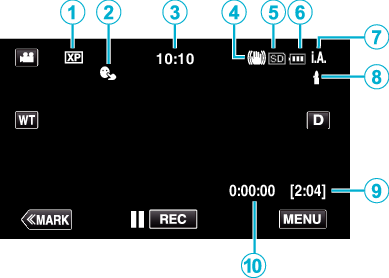
Піктограма на екрані |
Опис |
|
|---|---|---|
|
|
Якість відеозображення |
Відображається піктограма настройки „ЯКІСТЬ ВІДЕО“, яку вибрано у меню параметрів зйомки. |
|
|
СЕНСОРНЕ AE/AF |
Відображення налаштування „СЕНСОРНЕ AE/AF“. |
|
|
Час |
Відображення поточного часу. |
|
|
Стабілізатор зображення |
Відображає налаштування стабілізатора зображення. |
|
|
Носій для запису |
Відображає піктограму того носія, на який здійснюється відеозапис. |
|
|
Індикатор заряду акумулятора |
При використанні відображає приблизний рівень заряду акумулятора. |
|
|
Режим зйомки |
Відображається поточний режим зйомки. |
|
|
Налаштування сцен інтелектуальної автоматичної зйомки |
Відображає сцени, визначені автоматично за допомогою функції інтелектуальної автоматичної зйомки. Можна визначити декілька сцен. |
|
|
Залишок часу зйомки |
Відображає час, що залишився для відеозйомки. |
|
|
Лічильник кадрів |
Відображає час, що минув, для відеозйомки, яка зараз відбувається. |
Сцени інтелектуальної автоматичної зйомки
Піктограма на екрані |
Опис |
|---|---|
|
|
Запис красивого кольору шкіри. |
|
|
Дозволяє знімати людей природньо. |
|
|
Знімайте групу людей з найбільш відповідними налаштуваннями. |
|
|
Знімайте посмішки з високою чіткістю. |
|
|
Зйомка під час фокусування на близькому об’єкті. |
|
|
Фокусування на великій відстані та зйомка чіткого зображення з яскравими кольорами. |
|
|
Записує загальні зображення в темних умовах із мінімальним шумом. |
|
|
Дозволяє чітко знімати вечірні сцени з мінімальним шумом на загальному зображенні. |
|
|
Запобігає знебарвленню кольорів навіть під час зйомки в умовах світлого оточення, наприклад, на засніжених полях та пляжах. |
|
|
Запобігає знебарвленню кольорів під час зйомки при освітленні прожектором. |
|
|
Відтворення яскравого зеленого кольору дерев. |
|
|
Відтворення натуральних кольорів заходу сонця. |
|
|
Налаштування параметрів таким чином, щоб об’єкт не відображався занадто темним завдяки фоновому освітленню. |
|
|
Записує зображення з виділенням яскравості кольорів. |
|
|
Відтворює натуральні кольори зовнішнього середовища у денному світлі. |
|
|
Відтворює натуральні кольори в приміщеннях при освітленні холодними кольорами. |
|
|
Відтворює натуральні кольори в приміщеннях при освітленні теплими кольорами. |
|
|
Вибирає найбільш відповідні налаштування для зйомки з рук. |
|
|
Вибирає найбільш відповідні налаштування при використанні триноги для зйомки. |
ПРИМІТКИ
Сцени можуть визначатися згідно з умовами зйомки та автоматично налаштовуватися у режимі інтелектуальної автоматичної зйомки.
Можна визначити декілька сцен залежно від умов зйомки.
В залежності від умов зйомки, певні функції можуть не працювати належним чином.
Кнопки керування для відеозйомки
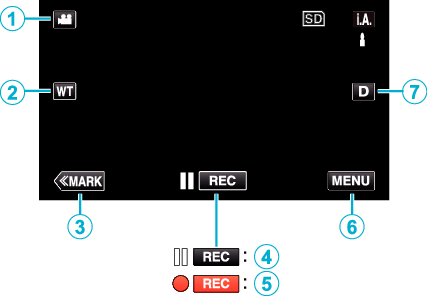
Кнопки керування |
Опис |
|
|---|---|---|
|
|
Режим відеозаписів/фотографій |
Вибір між режимами відеозаписів або фотографій. |
|
|
Пам’ять масштабу T/W |
Зберігає позицію масштабування, аби відтворити її по натиску кнопки. |
|
|
MARK |
Переключає у режим відмітки, що дозволяє вставляти різноманітні відмітки під час зйомки. |
|
Початок зйомки |
Виконує функції кнопки START/STOP. |
|
|
MENU |
Відображення різних меню відеозйомки. |
|
|
Кнопка відображення |
Перемикає екран між повноекранним ( Просте відображення: Деякі відображення зникають приблизно через 3 секунди. Повноекранне відображення: Відображає все. Кнопка відображення змінюється з При відключенні живлення встановлюється повноекранне відображення ( |
Корисні настройки для зйомки
Коли „ШВИДКИЙ ПЕРЕЗАПУСК“ встановлено на „ВІМКНУТИ“, зйомку можна почати одразу після натискання кнопки живлення, якщо живлення вимикається менш ніж на 5 хвилин.
Коли для параметра „АВТОВИМИКАННЯ“ встановлено значення „ВІМКНУТИ“, даний пристрій вимкнеться автоматично для збереження електроенергії, якщо вона не працює протягом 5 хвилин.
Коли для параметра „СЕНСОРНЕ AE/AF“ встановлено значення „ВІДСТЕЖЕННЯ ОБЛИЧЧА“, цей пристрій визначає обличчя та автоматично налаштовує їхню яскравість та фокус для більш чіткої зйомки.
Коли використовується „ЗАПИС ДАТИ/ЧАСУ“ разом з відео можуть бути записані дата і час.
УВАГА
Бережіть лінзи від прямого сонячного проміння.
Не використовуйте даному пристрої у дощову або снігову погоду, чи у місцях з підвищеною вологістю, наприклад, ванній кімнаті.
Не використовуйте даний пристрій у місцях з підвищеним вмістом вологи або пилу, а також місцях з великою концентрацією пари або диму.
Живлення може вимкнутись для захисту електронних компонентів, якщо температура пристрою занадто висока.
Коли індикатор доступу горить, не виймайте акумулятор, адаптер змінного струму або картку SD. Записані дані можуть стати недоступними для читання.
Цей пристрій керується мікрокомп’ютером. Електростатичний струм, зовнішній шум та інтерференція (від телевізора, радіо та інших пристроїв) можуть заважати його нормальній роботі. У такому випадку вимкніть живлення, від’єднайте адаптер змінного струму та акумулятор. Налаштування пристрою будуть скинуті.
Відмова від відповідальності
- Ми не несемо відповідальності за втрату записаного вмісту, коли запис або відтворення відео/аудіо неможливий через несправності у цьому пристрої, наданих частинах або картці SD.
- Після видалення записаний вміст (дані), включаючи дані, втрачені через несправності у цьому пристрої, неможливо відновити. Майте на увазі.
- Компанія JVC не несе відповідальність за втрату будь-яких даних.
- З метою покращення якості, пошкоджений носій для запису буде проаналізовано. Таким чином, його може не бути повернено.
ПРИМІТКИ
Перед початком зйомки перевірте залишок вільного місця на носії. Якщо вільного місця недостатньо, перемістіть (скопіюйте) дані на жорсткий диск комп’ютера або на інший носій.
Якщо на носії знаходиться багато файлів, їх відображення на екрані відтворення може зайняти деякий час. Зачекайте, доки не почне блимати індикатор доступу, який вказує на звичайне функціонування.
Не забудьте зробити копії після записування!
Зйомка зупиниться автоматично, оскільки, згідно із специфікаціями, вона не може тривати 12 або більше годин.
(Для відновлення зйомки може знадобитись деякий час.)
Для тривалих зйомок файл розділяється на два або більше файлів, якщо розмір перевищує 4 Гб.
При необхідності зйомки на вулиці протягом тривалого часу даний пристрій можна приєднати до адаптера змінного струму.
Залежно від предмету та умов зйомки якість запису може бути низькою навіть в режимі інтелектуальної автоматичної зйомки.
Залежно від умов зйомки чотири кути екрана можуть бути темними, але це не є ознакою несправності. У такому випадку змініть умови зйомки за допомогою переміщення важеля масштабування.

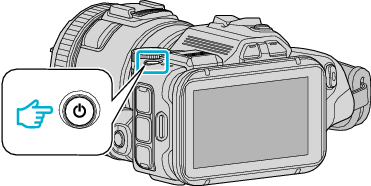
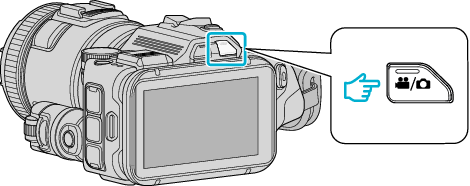

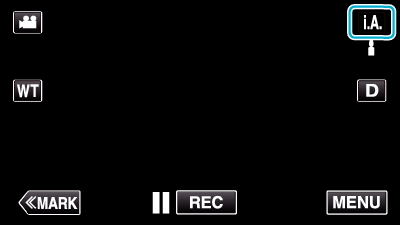
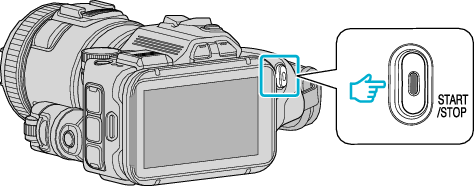
 , щоб змінювати зображення.
, щоб змінювати зображення.











 ) та простим (
) та простим (